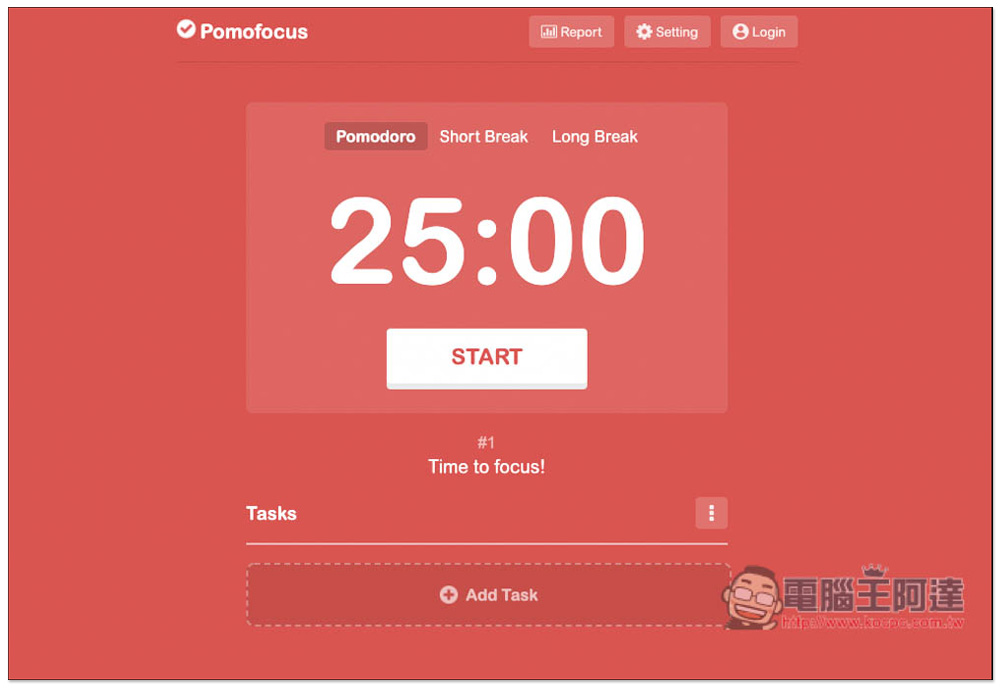現今無論網路上、還是應用程式,都有很多類似番茄鐘的計時功能,但你知道嗎,其實 Windows 現在也有內建了,Windows 10、Windows 11 都有,而且還能串連 Spotify 和 Microsoft 的 To Do 待辦事項,不用另外安裝,非常方便。不知道怎麼用的人,下面就來教你。

教你使用 Windows 內建的「專注工作階段」,來提升你的工作效率
Windows 內建的「專注工作階段」隱藏在 “時鐘” 裡面,如果你沒有看到,請確保你已經升級到最新版的 Windows。於 Windows 搜尋輸入時鐘即可打開,第一個就是專注工作階段,點擊 “開始使用”:
接著會有四個功能區塊,「準備專注」設置你要的工作時間,「每日進度」會紀錄你每天進行多少時間的專注、「To Do」就是串連 Microsoft To Do 待辦事項、「Spotify」是串流 Spotify 音樂,後面這兩個預設都還沒有串連:
專注時間如果是 30 分以下,中間不會有休息時間,45 分以上才有,設定完後按 “開始專注工作階段”,就會開始倒數:
習慣邊工作邊聽音樂的朋友,建議可以串連 Spotify,這樣當你啟用專注時間時,就會自動開啟 Spotify 音樂讓你播放想聽的內容。右下角也會有一些專注音樂推薦:
啟用時間之後,上方就會開始倒數:
也提供這種小視窗模式,而且會置頂在所有視窗上面,讓你可以隨時查看還剩多少時間:
而 To Do 部分,首先你要登入同一個微軟帳號,也就是時鐘(左下角有登入功能)、To Do 必須是同一個微軟帳號,接著你在 To Do 建立的所有待辦事項,都會同步到專注工作階段,像我建立一個新的「寫 Windows 內建時鐘提升工作效率」:
回到專注工作階段就會出現,把滑鼠移到右側,會顯示「選取工作階段」,這時就能指定當前的專注時間是在做這項工作:
完成時,點一下左側的圈圈就能刪除:
也提供每日目標功能,預設為 1 小時,建議可以從短時間開始,然後再慢慢拉長:
所以說,有在用番茄鐘工具或想要提升工作效率的朋友,可以嘗試看看 Windows 內建的專注工作階段,我是覺得還不錯。當然,跟專業番茄鐘工作相比還是有差,像目前就沒有統計報告的功能,只有右上角統整時間。
關於番茄鐘工具,如果你也想試試看,可以參考我們先前介紹過的 Pomofocus、專注番茄、Flow、以及小番茄等等。